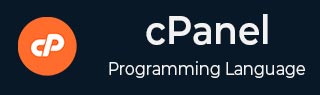
- cPanel教程
- cPanel - 主页
- cPanel - 概述
- cPanel - 注册域名
- cPanel - 获取虚拟主机
- cPanel - 设置名称服务器
- cPanel - 记录 cPanel 仪表板
- cPanel - 更改密码
- cPanel - 样式
- cPanel - 联系信息
- cPanel - 主页
- cPanel - 统计和仪表板
- cPanel - 用户管理器
- cPanel - 文件管理器
- cPanel - 文件权限
- cPanel - 图像
- cPanel - 图像缩放器
- cPanel - 图像转换器
- cPanel - 目录隐私
- cPanel - 磁盘使用情况
- cPanel-FTP
- cPanel - FTP 会话
- cPanel - 备份
- cPanel - 备份向导
- cPanel - MySQL 数据库
- cPanel - MySQL 数据库向导
- cPanel - phpMyAdmin
- cPanel - 远程 MySQL
- cPanel - 子域
- cPanel - 别名
- cPanel - 插件域
- cPanel - 重定向
- cPanel - 简单区域编辑器
- cPanel - 高级区域编辑器
- cPanel - 电子邮件帐户
- cPanel - 电子邮件转发器
- cPanel - 网络邮件
- cPanel - MX Entry
- cPanel - 自动回复
- cPanel - 跟踪交付
- cPanel - 电子邮件过滤器
- cPanel - 身份验证
- cPanel - 地址导入器
- cPanel - 加密
- cPanel - Apache Spamassassin
- cPanel - 访客
- cPanel - 错误
- cPanel - 带宽
- cPanel - Webalizer
- cPanel - 原始访问
- cPanel - CPU 和连接使用情况
- cPanel - IP 拦截器
- cPanel - SSH/TLS
- cPanel - 盗链保护
- cPanel - Ruby on Rails
- cPanel - 优化网站
- cPanel - Cron 作业
- cPanel - 跟踪 DNS
- cPanel - 索引
- cPanel - 错误页面
- cPanel - MIME 类型
- cPanel - 病毒扫描程序
- cPanel - Softaculous 应用程序安装程序
- cPanel - 安装 WordPress
- cPanel - FileZilla FTP 客户端
- cPanel - CloudFlare
- cPanel 有用资源
- cPanel - 快速指南
- cPanel - 有用的资源
- cPanel - 讨论
cPanel - 备份
cPanel 的这个功能对您的网站非常有用。我们可以使用备份功能将我们的网站转移到新主机。如果我们要更改网站文件或数据库,我们可以创建网站备份。这样,如果将来在编辑时网站出现任何问题,我们随时可以恢复到以前的状态。如果托管提供商出现任何问题,您将始终拥有该网站的副本。
cPanel Backup 会创建整个网站或网站一部分的压缩副本。cPanel 备份中有两种类型的备份。
完整备份
完整备份会创建整个网站和 cPanel 帐户的压缩副本。它包括您拥有或有权访问的所有文件。它还包括所有数据库、电子邮件帐户、电子邮件列表、子域等。
无法通过 cPanel 界面恢复完整备份。仅当您将当前主机转移到新主机时才使用它。您需要将此压缩备份上传到您的主目录,并要求您的托管提供商恢复它。
要下载完整的网站备份,请按照以下步骤操作 -
步骤 1 - 通过单击 cPanel主页中文件部分的备份来打开 cPanel 备份。

在顶部,您将找到完整备份,如下所示 -

步骤 2 - 单击写有“下载完整网站备份”的蓝色大按钮,您将进入此屏幕。

步骤 3 - 选择备份目标,将其保留为主目录。这将在您的主目录中创建一个备份,您稍后可以从那里下载它。输入电子邮件地址,当您的网站的完整备份可供下载时,您希望在其中接收通知。由于完整的网站备份需要时间来生成。
步骤 4 - 单击“生成备份”,您将看到“备份正在进行”的成功消息。
要下载完整网站备份,您可以在收到电子邮件通知后随时返回此页面,您将看到类似于下图所示的屏幕。

单击备份链接下载备份。
部分备份
部分备份已创建并可以立即下载。通过部分备份,您可以单独下载您的主目录、数据库、电子邮件转发器和电子邮件过滤器。您可以随时使用相同的界面将下载的备份上传到 cPanel 来恢复。
要使用此功能,请使用与步骤 1 中使用的相同方法打开“备份”部分,向下滚动,您将看到此处显示的类似界面,界面将根据您的域和数据而有所不同。

您可以单击主目录按钮下载主目录备份。要恢复您的主目录,您可以在右侧界面上传相同的文件,该文件上写有“恢复主目录备份” 。
您可以对数据库、电子邮件转发器和电子邮件过滤器执行相同的操作。